科来ping工具是一款连接性能查看工具,能够高效检测网络通信质量,能对设备间的延迟与可达性进行分析,向指定地址发送数据包,并记录反馈时长及成功率,直观呈现链路状况,还可以多地址并行检测功能允许一次性检查多个节点,测试数据以可视化图表展示,便于管理员整体把控网络状态,适合日常维护或紧急诊断。
科来Ping工具使用指南
1、科来Ping工具是科来网络分析系统中的一个实用功能,主要用于测试网络连通性。它支持Windows系统,可以通过以下方式启动:
2、第一种方法:打开科来网络分析系统,在程序菜单中找到“工具集”,然后选择“科来Ping工具”。
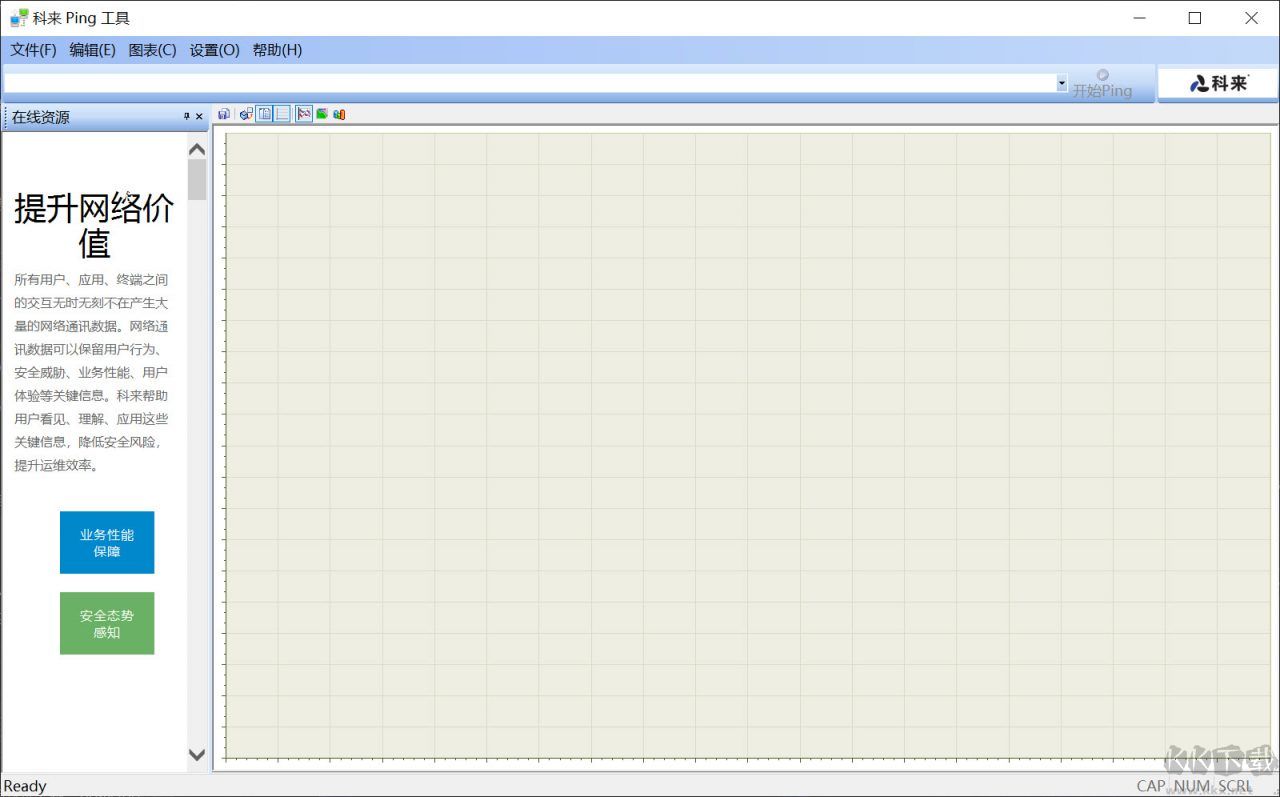
3、第二种方法:在科来网络分析系统的主界面,点击“工具”菜单,直接选择“科来Ping工具”。
4、第三种方法:按下键盘上的 Win + R 组合键,打开“运行”窗口,输入 cping 并回车,就能快速启动Ping工具。
5、这个工具不仅能测试单个IP或域名,还能批量检测多个目标。输入多个IP或域名时,记得用空格隔开,然后点击右侧的“开始Ping”按钮,检测就会自动进行。
6、开始检测后,“开始Ping”按钮会变成“停止Ping”,方便随时中断测试。
7、默认情况下,工具会持续发送Ping请求,直到手动点击“停止Ping”才会结束。
8、测试结果会以两种方式展示:实时图表和文本信息。图表会用不同颜色区分不同节点的响应情况,方便直观查看网络状态。
9、如果同时检测多个目标,左下角会列出所有IP或域名,选中其中一个,右下角就会显示对应的详细数据。
10、对于高级用户,还可以自定义Ping参数。点击“设置”菜单,进入选项调整界面,修改超时时间、数据包大小等,让测试更符合实际需求。
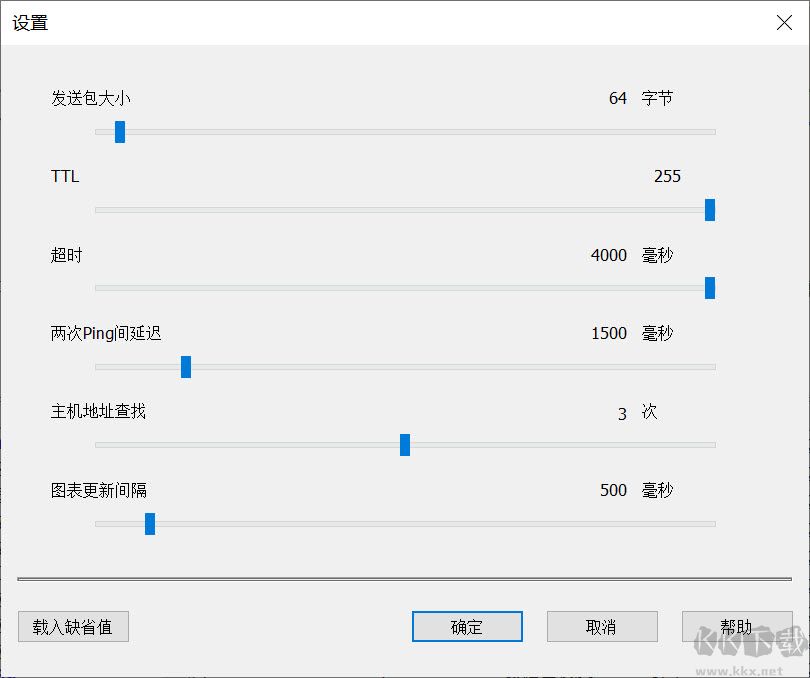
科来Ping工具功能
1、自定义数据包大小:可以调整每次发送的ICMP数据包大小,默认是64字节,支持在32到1024字节之间自由设置,适合不同网络环境下的测试需求。
2、TTL值调整:系统默认的TTL(生存时间)值为255,但这个数值可以根据实际情况修改,范围在1到255之间,帮助更精准地控制数据包传输路径。
3、超时时间设定:默认等待回应的超时时间是500毫秒,如果网络延迟较高,可以延长到2000毫秒,最低也能缩短到100毫秒,灵活适应不同网络状况。
4、Ping间隔调整:两次Ping操作之间的等待时间默认为1500毫秒,用户可以根据需要调整,最短100毫秒,最长10秒,避免对目标主机造成过大压力。
5、主机解析次数:在解析域名或主机名时,默认尝试3次,如果网络不稳定,可以增加至5次,或者减少到1次以加快测试速度。
6、图表刷新频率:实时图表的更新间隔默认是500毫秒,如果希望更流畅地观察网络波动,可以缩短到100毫秒,或者延长至5秒以减少系统资源占用。

科来Ping工具测评
1、这款网络工具确实很实用,除了基本的ping功能外,还整合了端口扫描和DNS解析等常用网络检测功能,基本能满足日常网络维护的大部分需求。
2、操作界面设计得很人性化,各个功能模块一目了然,就算是刚接触网络管理的新手也能很快上手使用。
3、在实际使用中,我发现它的响应速度很快,测试结果准确可靠,对于排查网络故障特别有帮助。
4、软件运行很稳定,在长时间使用过程中没有出现卡顿或崩溃的情况,这点对于网络维护工具来说很重要。
5、特别值得一提的是它的批量ping功能,可以同时检测多个网络节点的连通状态,大大提高了工作效率。
6、对于需要经常处理网络问题的管理员来说,这款工具确实是个不错的选择,能节省不少排查问题的时间。
7、工具的兼容性也不错,在多个Windows版本上都能正常运行,没有出现兼容性问题。
8、如果后续能增加更多自定义设置选项和更详细的数据分析功能,相信会变得更加完善。
9、总的来说,这是一款值得推荐的网络工具,特别是对于需要经常进行网络检测的用户来说。
10、感兴趣的朋友可以到非凡软件站下载试用,相信不会让你失望的。记得收藏网站,后续还会持续更新更多实用的软件工具!


 科来ping v2.0.0.215官方版68.9MB
科来ping v2.0.0.215官方版68.9MB